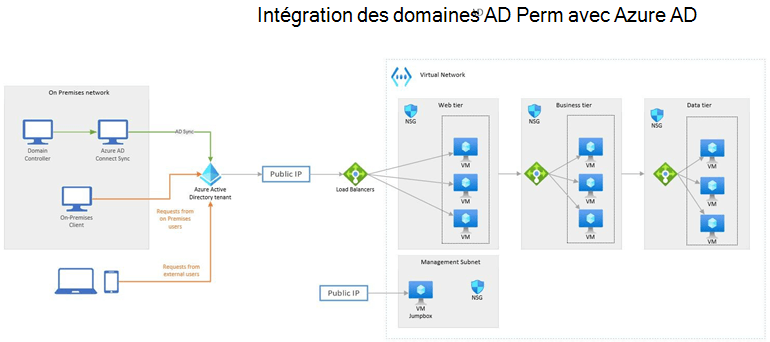Avec plus de vingt gabarits et des centaines de formes, le modèle Diagrammes Azure dans Visio vous donne tout ce dont vous avez besoin pour créer des diagrammes Azure pour vos besoins spécifiques. Concevez des applications web, des topologies de réseau, des solutions Azure, des diagrammes architecturaux, des configurations de machine virtuelle, des opérations et bien plus encore.
Remarque : Si vous utilisez Visio pour le web, n’oubliez pas que les diagrammes Azure sont disponibles dans Visio Plan 1, mais ne sont pas disponibles dans Visio dans Microsoft 365.
Exemple : Pour fournir une authentification d’identité basée sur le cloud, commencez par le modèle « Intégration de domaines AD locaux avec un domaine Azure » afin de visualiser les meilleures pratiques d’intégration des domaines Active Directory local avec Azure Active Directory.
Bien démarrer avec les diagrammes Azure
Le modèle de diagrammes Azure est accessible dans l’application de bureau Visio ou sur Visio pour le web avec un abonnement Visio Plan 1 ou Visio Plan 2. Uniquement avec Visio Plan 2, vous pouvez installer et utiliser l’application de bureau Visio. Vous ne savez pas quelle licence vous avez ? Vous pouvez case activée la version dont vous disposez.
Remarque : Les modèles de diagramme Azure ont été renommés modèles Cloud et Enterprise dans les versions d’abonnement de Visio. Consultez la section Modèles de diagramme Azure pour Visio 2019, 2016 et versions antérieures ci-dessous pour plus d’informations sur la façon d’obtenir ces diagrammes si vous n’êtes pas abonné à Visio.
Ouvrir un modèle de diagramme Azure
-
Sélectionnez Fichier > Nouveauxmodèles > > Réseau > Diagrammes Azure.
Utiliser des exemples de diagrammes
Utilisez les nombreux exemples de diagrammes du site Architectures de solution Azure pour vous aider à déterminer ce que vous souhaitez faire et à modéliser vos conceptions.
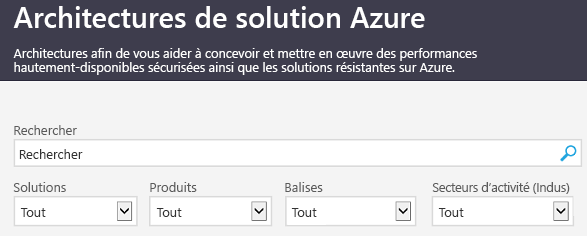
Résumé des gabarits et formes
Le tableau suivant récapitule les gabarits avec des exemples de formes pour vous aider à voir l’étendue étendue de ce qui est disponible.
|
Gabarit |
Exemples de formes |
|---|---|
|
Dessin Azure |
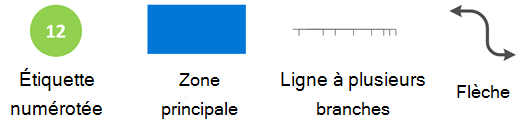 |
|
Azure AI + Machine Learning |
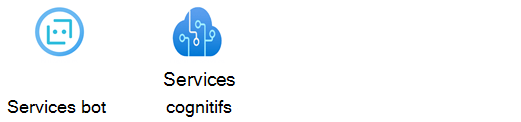 |
|
Azure App Services |
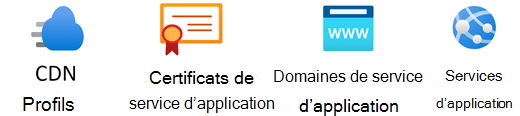 |
|
Calcul Azure |
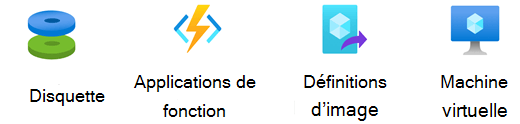 |
|
Conteneurs Azure |
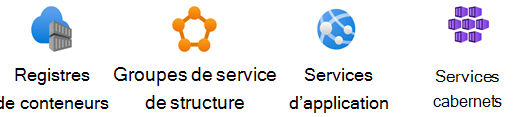 |
|
Bases de données Azure |
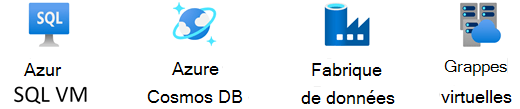 |
|
Azure DevOps |
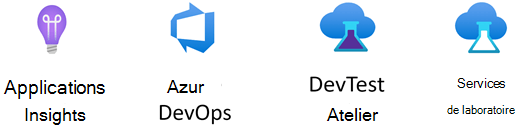 |
|
Général Azure |
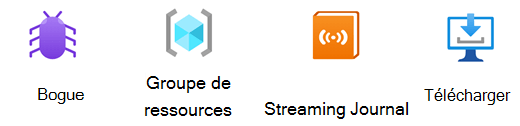 |
|
Azure IoT |
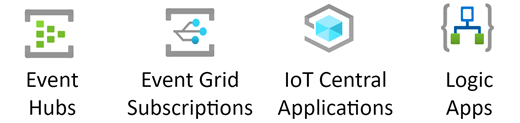 |
|
Identité Azure |
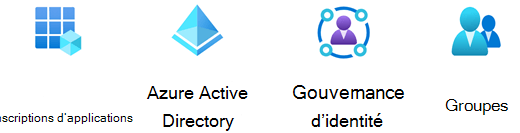 |
|
Intégration Azure |
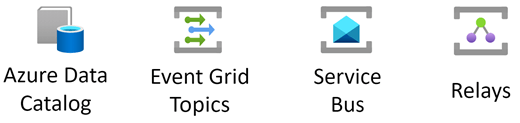 |
|
Gestion & Gouvernance Azure |
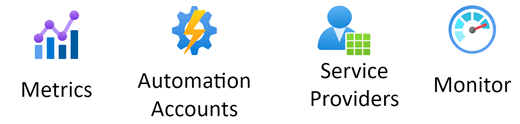 |
|
Azure Migrate |
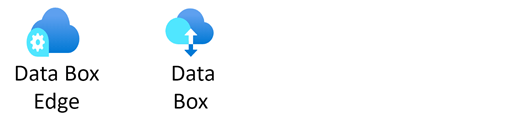 |
|
Mise en réseau Azure |
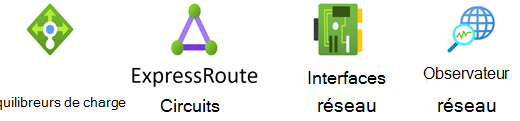 |
|
Azure Autre |
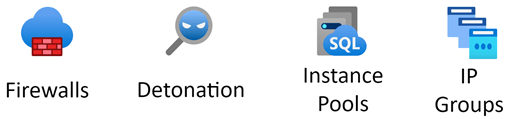 |
|
Centre de sécurité |
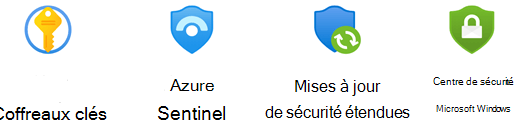 |
|
Azure Storage |
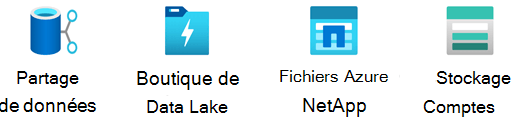 |
Exemple : Pour fournir une authentification d’identité basée sur le cloud, commencez par le modèle « Intégration de domaines AD locaux avec un domaine Azure » afin de visualiser les meilleures pratiques d’intégration des domaines Active Directory local avec Azure Active Directory.
Remarque : La création et la modification de diagrammes Azure sur Visio pour le web nécessitent une licence Visio (plan 1) ou Visio (plan 2), qui est achetée séparément de Microsoft 365. Pour plus d’informations, contactez votre administrateur Microsoft 365. Si votre administrateur a activé l’option « achat en libre-service », vous pouvez acheter vous-même une licence pour Visio. Pour plus d’informations, consultez FAQ sur les achats en libre-service.
Bien démarrer avec les diagrammes Azure
Le modèle de diagrammes Azure est accessible dans l’application de bureau Visio ou sur Visio pour le web avec un abonnement Visio Plan 1 ou Visio Plan 2. Uniquement avec Visio Plan 2, vous pouvez installer et utiliser l’application de bureau Visio. Vous ne savez pas quelle licence vous avez ? Vous pouvez case activée la version dont vous disposez.
Remarque : Les modèles de diagramme Azure ont été renommés modèles Cloud et Enterprise dans les versions d’abonnement de Visio. Consultez la section Modèles de diagramme Azure pour Visio 2019, 2016 et versions antérieures ci-dessous pour plus d’informations sur la façon d’obtenir ces diagrammes si vous n’êtes pas abonné à Visio.
Ouvrir un modèle de diagramme Azure
-
Sélectionnez Fichier > Nouveau > Diagrammes Microsoft Azure.
Utiliser des exemples de diagrammes
Utilisez les nombreux exemples de diagrammes du site Architectures de solution Azure pour vous aider à déterminer ce que vous souhaitez faire et à modéliser vos conceptions.
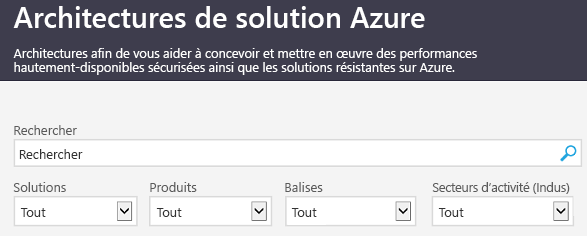
Résumé des gabarits et formes
Le tableau suivant récapitule les gabarits avec des exemples de formes pour vous aider à voir l’étendue étendue de ce qui est disponible.
|
Gabarit |
Exemples de formes |
|---|---|
|
Dessin Azure |
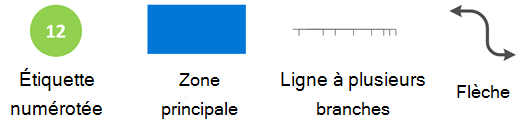 |
|
Azure AI + Machine Learning |
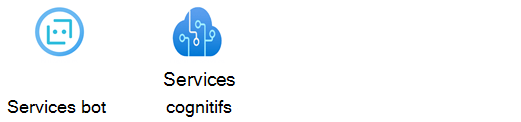 |
|
Azure App Services |
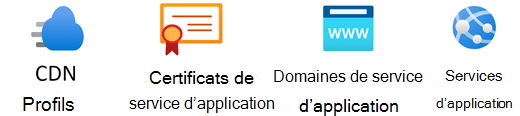 |
|
Calcul Azure |
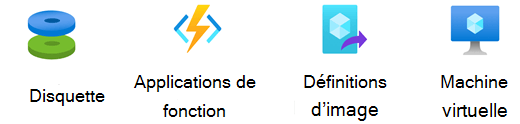 |
|
Conteneurs Azure |
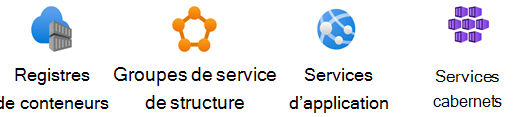 |
|
Bases de données Azure |
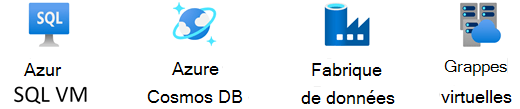 |
|
Azure DevOps |
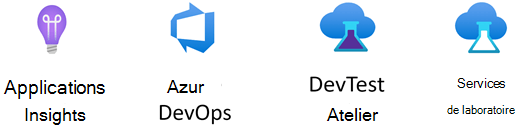 |
|
Général Azure |
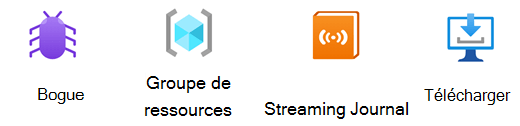 |
|
Azure IoT |
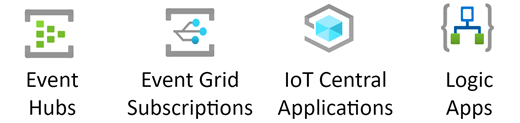 |
|
Identité Azure |
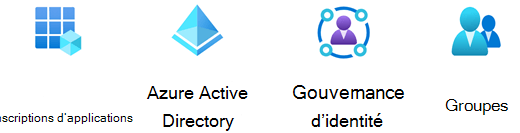 |
|
Intégration Azure |
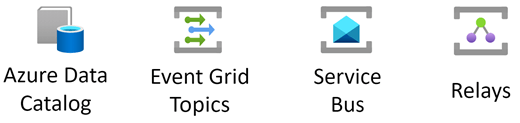 |
|
Gestion & Gouvernance Azure |
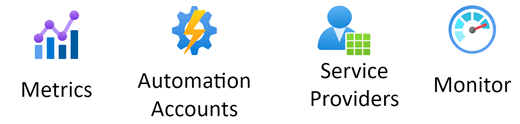 |
|
Azure Migrate |
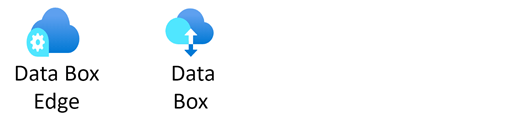 |
|
Mise en réseau Azure |
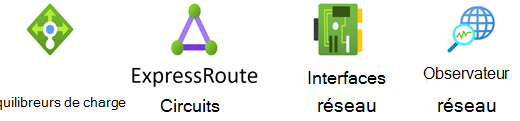 |
|
Azure Autre |
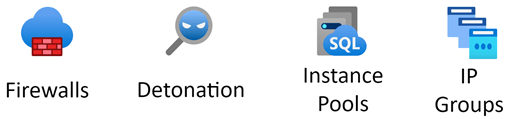 |
|
Centre de sécurité |
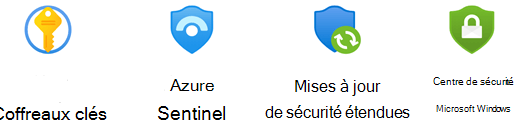 |
|
Azure Storage |
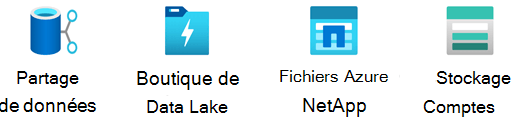 |
Modèles de diagramme Azure pour Visio 2019, 2016 et versions antérieures
Si vous disposez d’une version non-abonnement ou antérieure de Visio, aucun modèle de diagramme Azure (ou cloud et entreprise) n’est disponible. Toutefois, vous pouvez télécharger des icônes d’architecture Azure, ce qui vous permet de créer vos propres diagrammes Azure avec des symboles et des icônes pour représenter votre système cloud.
Remarque : La création et la modification de diagrammes Azure sur Visio pour le web nécessitent une licence Visio (plan 1) ou Visio (plan 2). Pour plus d’informations, contactez votre administrateur Microsoft 365. Si votre administrateur a activé l’achat en libre-service pour Visio, vous pouvez acheter Visio vous-même à partir du site web du produit. Pour plus d’informations, consultez FAQ sur les achats en libre-service.